php小编新一为您介绍一种简单有效的方法,帮助您在win7系统下压缩图片大小。在日常使用电脑的过程中,我们经常需要通过电子邮件或社交媒体分享图片,但是大尺寸的图片可能会导致上传速度缓慢或占用过多的存储空间。因此,学会压缩图片大小是非常有用的技巧。在win7系统中,有多种方法可以帮助你轻松压缩图片大小,让您的图片更适合分享和保存。接下来,我们将详细介绍win7压缩图片大小的操作方法。让我们开始吧!
win7压缩图片大小操作方法
1、如果您的图像格式是PNG格式,对图像质量要求不高。
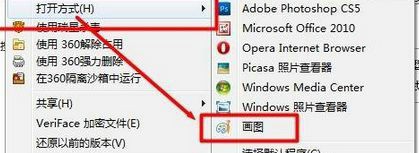
2、右键单击“文件”选项,使用系统提供的画图功能打开PNG格式的图片文件。
3、点击图片所示按钮进行设置,再次保存文件,选择“另存为”。
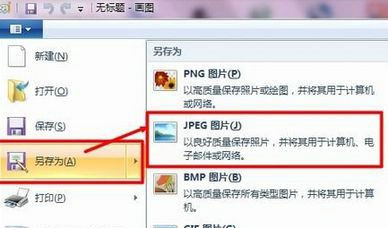
4、将保存的格式选择为“JPEG图片”,根据您的需要,其他也可以,但JPEG不会使图片质量损失太大且占用空间小,无疑是最好的方式。
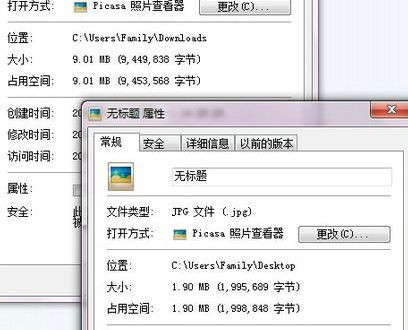
5、填好名字就可以保存了,你会发现图片空间比以前小了很多,原来是9.01MB,一下子变成了1.90MB。
以上是win7如何压缩图片大小?win7压缩图片大小操作方法的详细内容。更多信息请关注PHP中文网其他相关文章!




